MS Excel 2016: Cách ẩn một cột trong bảng tính - Excel Versions
Trong bài này mình sẽ hướng dẫn các bạn cách ẩn một cột trong bảng tính trên [Microsoft Excel 2016] với các bước thực hiện có hình ảnh minh họa đơn giản nhất. Câu hỏi: Làm cách nào để ẩn một cột trong bảng tính trên Microsoft Excel 2016? Trả lời: Để ẩn ...
Trong bài này mình sẽ hướng dẫn các bạn cách ẩn một cột trong bảng tính trên [Microsoft Excel 2016] với các bước thực hiện có hình ảnh minh họa đơn giản nhất.
Câu hỏi:
Làm cách nào để ẩn một cột trong bảng tính trên Microsoft Excel 2016?
Trả lời:
Để ẩn một cột trong bảng tính, bạn hãy làm theo các bước như sau:
Bước 1: Chọn toàn bộ cột mà bạn muốn ẩn. Trong ví dụ này, mình sẽ chọn cột B vì đây là cột mà mình muốn ẩn đi.
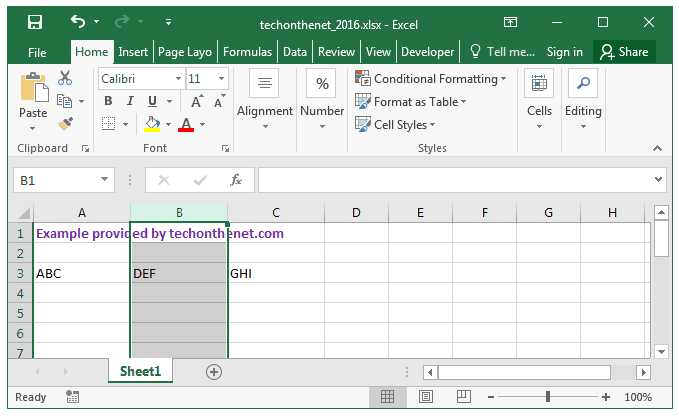
Bước 2: Bạn nhấn chuột phải vào cột đó và chọn "Hide" từ menu hiện ra.
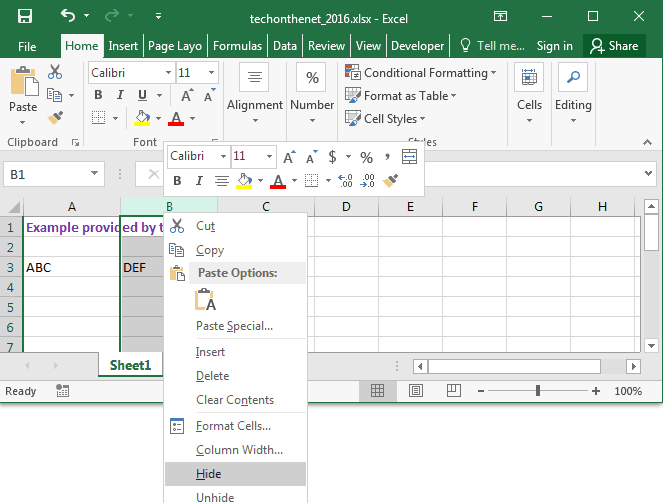
Bước 3: Bây giờ khi bạn quay lại bảng tính, các cột đã chọn của bạn sẽ bị ẩn. Trong ví dụ này, cột B trong ảnh đã bị ẩn đi.
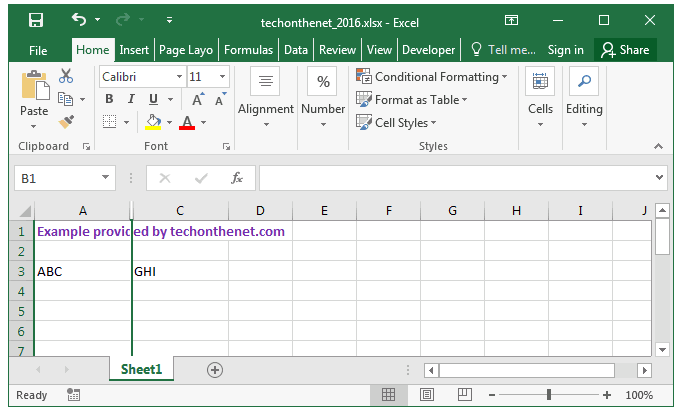
Vậy là mình đã hướng dẫn các bạn cách ẩn một cột trong bảng tính trên Microsoft Excel 2016 với các thao tác đơn giản và hiệu quả nhất. Chúc các bạn thực hiện thành công!
